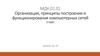Similar presentations:
Модернизация интерфейсов взаимодействия человека с компьютером
1.
Тема: Модернизацияинтерфейсов
взаимодействия человека
с компьютером
Выпусник: Беляев Кирилл Ильич
Группа: 21-НАП-1
2.
ОбъектПредмет
Объект
Муниципальное
бюджетное
общеобразовательное
учреждениe города
Костромы "Средняя
общеобразовательная
школа №37"
Модернизация
интерфейсов
взаимодействия человека
с компьютером
Изучение средств
модернизации
интерфейсов и
техническое решение по
их модернизации
3.
Теоретическая частьИнтерфейс - это способ организации диалога между пользователем
и компьютером, пользователем и программой. Под собой он
подразумевает процесс создания структурированного и понятного
способа взаимодействия между человеком и программным
обеспечением или устройством.
4.
Типы интерфейсовТактильный интерфейс
Голосовой интерфейс
Визуальный интерфейс
Взаимодействие человека
с компьютером через
прикосновения, жесты и
телодвижения. Включает
в себя сенсорные экраны,
трекпады, мыши и другие
устройства.
Управление компьютером
с помощью голоса.
Использует
распознавание речи для
ввода команд и вывода
информации в
аудиоформате.
Графический
пользовательский
интерфейс,
использующий окна,
иконки, меню и указатель
мыши для
взаимодействия с
компьютером.
5.
Виды интерфейсовГрафический
интерфейс
пользователя
(GUI)
Командная
строка (CLI)
Командная строка это текстовый
Графический
интерфейс, где
интерфейс
пользователи вводят
пользователя основан
текстовые команды
на визуальных
для управления
элементах, таких как
компьютером. Хотя
иконки, окна, меню и
она может показаться
указатель мыши. Он
менее
позволяет
дружественной, она
пользователям
предоставляет
взаимодействовать с
больше возможности
компьютером более
управления для
интуитивно и
опытных
естественно.
пользователей.
Голосовое
управление
(VUI)
Голосовое
управление - это
интерфейс, где
пользователи
взаимодействую
т с компьютером
с помощью
голоса. Это
позволяет более
естественное
управлять
устройством.
Сенсорный
экран (TUI)
Сенсорные экраны
позволяют
пользователям
взаимодействовать
с устройством
напрямую, касаясь
элементов на
экране. Это делает
интерфейс более
интуитивным и
удобным, особенно
для мобильных
устройств.
6.
Результат модернизации интерфейсовМодернизация интерфейсов привела к
появлению удобных платформ для
общения, таких как Facebook, WhatsApp
и VK. Эти платформы изменили способы,
которыми люди общаются, делятся
информацией и строят социальные
связи. Благодаря улучшению
интерфейсов, пользователи могут легко
обмениваться сообщениями,
фотографиями и видео.
7.
Технологическая частьОбновления операционной системы Windows
8.
1. Переход в настройки WindowsНажимаем по «Пуску»> Далее жмём по шестерёнке
2. Переход в настройки «обновления&безопасность»
Перейдя в настройки Windows> нажимаем на раздел
"обновления&безопасность"
9.
3. Проверка доступных обновленийПерейдя в раздел "обновления&безопасность">
переходим в подраздел "центр обновлений" и нажимаем
"Проверка наличия обновлений"> дожидаемся конца
поиска обновлений
4. Запуск обновления
Если появились возможные обновления жмём
«Перезагрузить сейчас»
10.
5. ОбновленияПосле запуска обновления, дожидаемся его
конца. Нельзя выключать компьютер и
отключать его от сети.
6. Проверка
Когда компьютер перезагрузиться и обовления будет
установлено, переходим снова в "Центр обновления
Windows" там нужно проеврить всё ли установилось и нет ли
каких либо ошибок.
11.
Нормы по охране труда и техникебезопастности
Нормативные документы
1. ГОСТ Р 50739 Средства вычислительной техники. Защита от
несанкционированного доступа к информации. Общие технические
требования.
2. ГОСТ Р 27.003 Надежность в технике. Управление надежностью.
Руководство по заданию технических требований к надежности.
3. ГОСТ Р 21.1101-2013 СПДС. Основные требования к проектной и
рабочей документации.
4. ГОСТ 31565-2012 Кабельные изделия. Требования пожарной
безопасности.
12.
Нормы1
Поза
Выбирайте
правильную позу. А
именно: прямо
напротив экрана,
верхняя часть
монитора на уровне
глаз или чуть ниже.
4
Перерывы
2
Расстояние до
Монитора
Соблюдайте
расстояние от глаз
до монитора – 55-60
см. Нижняя часть
монитора должна
быть наклонена под
небольшим углом к
работающему.
3
Кресло
Выбирайте для
работы за
компьютером удобное
кресло. Желательно,
чтобы это было
эргономическое
кресло с
подлокотником и
подголовником.
Каждый час делайте перерывы на 15-20 минут. Перерыв, в котором Вы просто
блуждаете по Интернету или играете за компьютером, не считается.
13.
Описание рабочего места напрактике
На практике я работал с компьютерами и ноутбуками. Место работы
было в разных классах, основное время проходило в классе
информатики, её план можно увидить на картинке справа. На
практике я закрепил знания, которые получил ранее в техникуме и
опробовал их на практике.
14.
Описание харакеристик и ПОНоутбук
Пк
Intel Celeron N4020C
Intel Pentium Gold G6400
8 GB DDR4
Intel UHD Graphics 610
500 G HHD
8 GB DDR4
Intel UHD Graphics 600
500 GB HHD
ПО
На компьюетрах были
установлены пакеты Office и
LiberOffice для работы с
документами, также были
программы для разработки
Python, Pycharm, CodeBlock

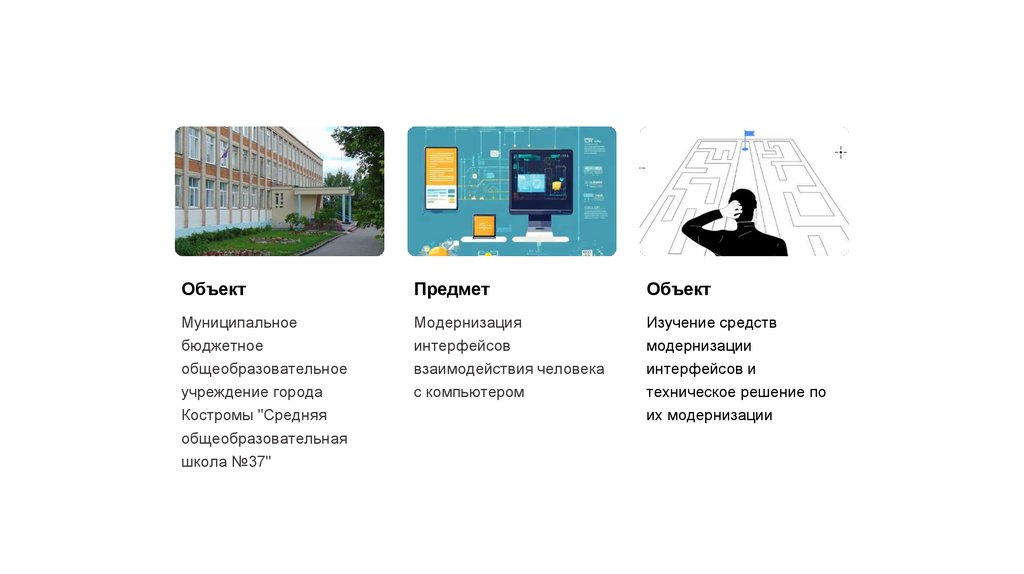

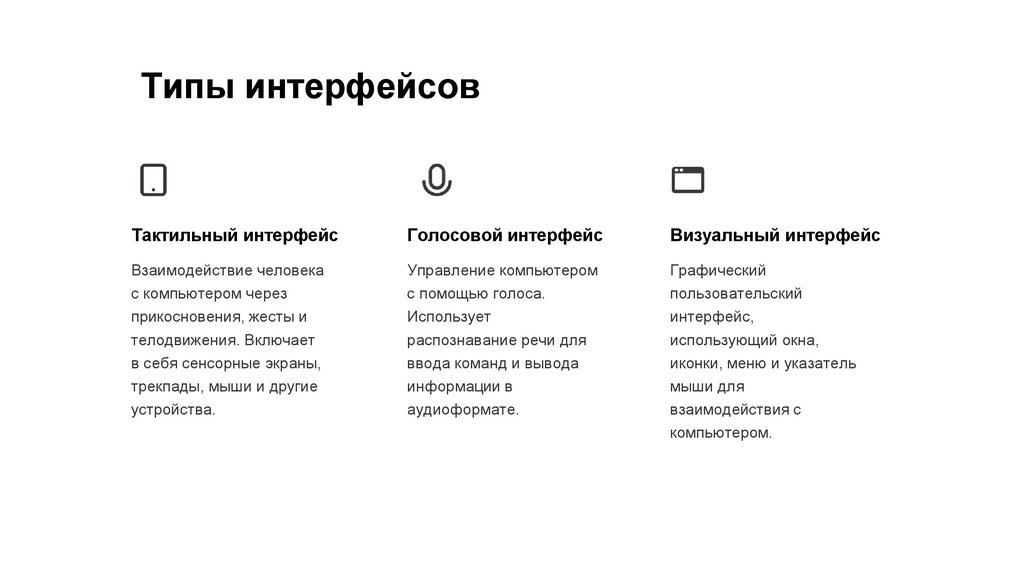
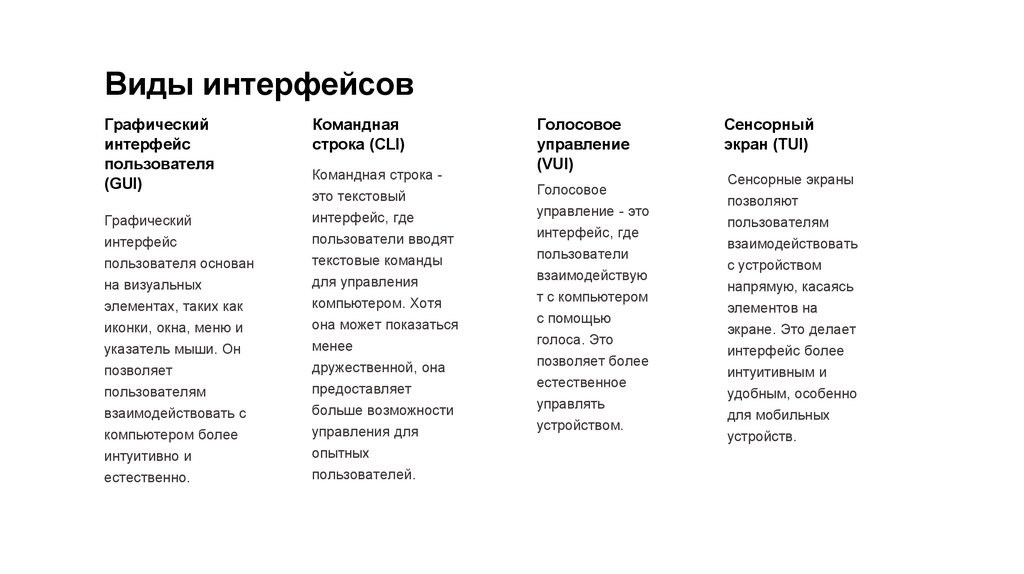
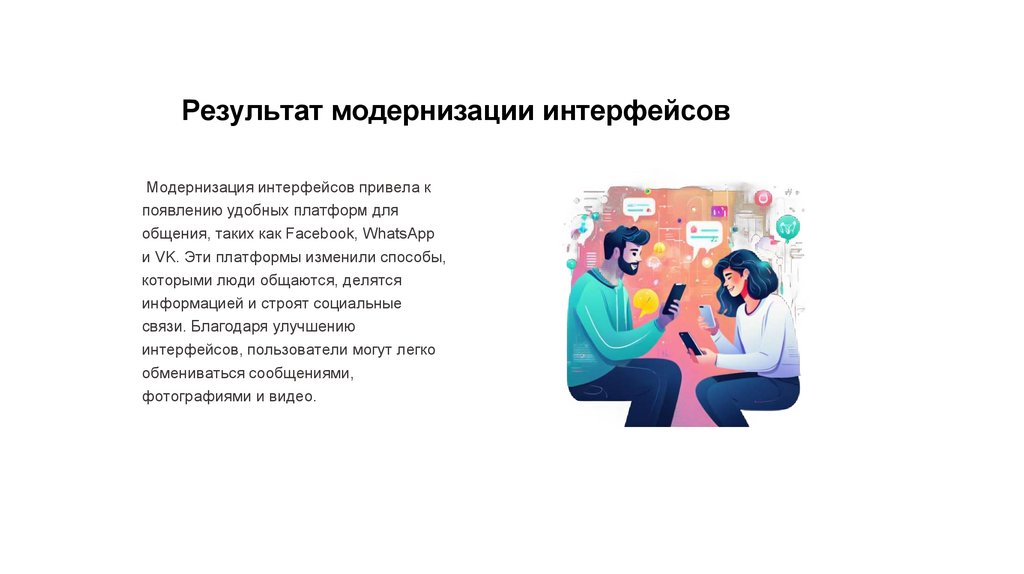

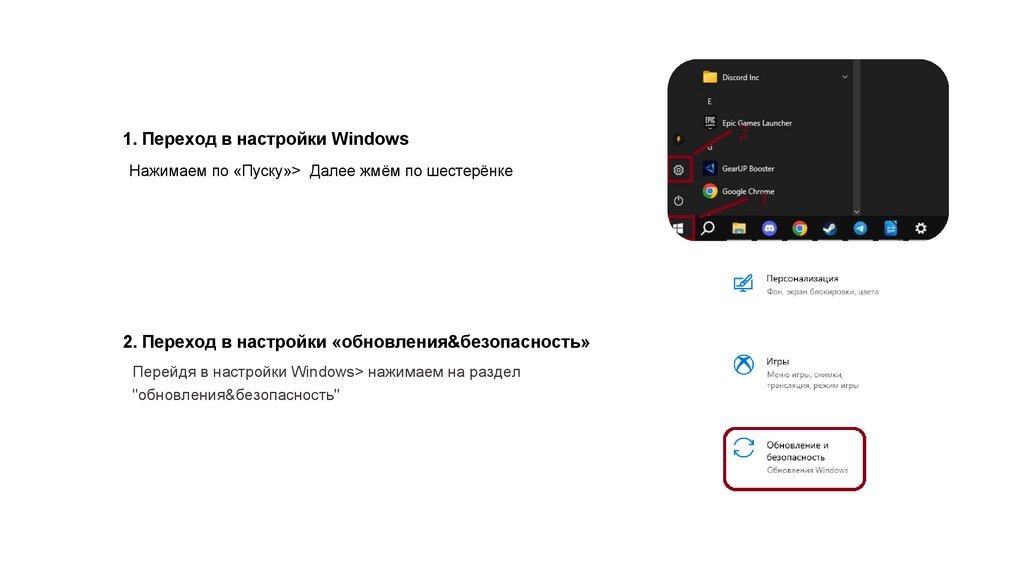
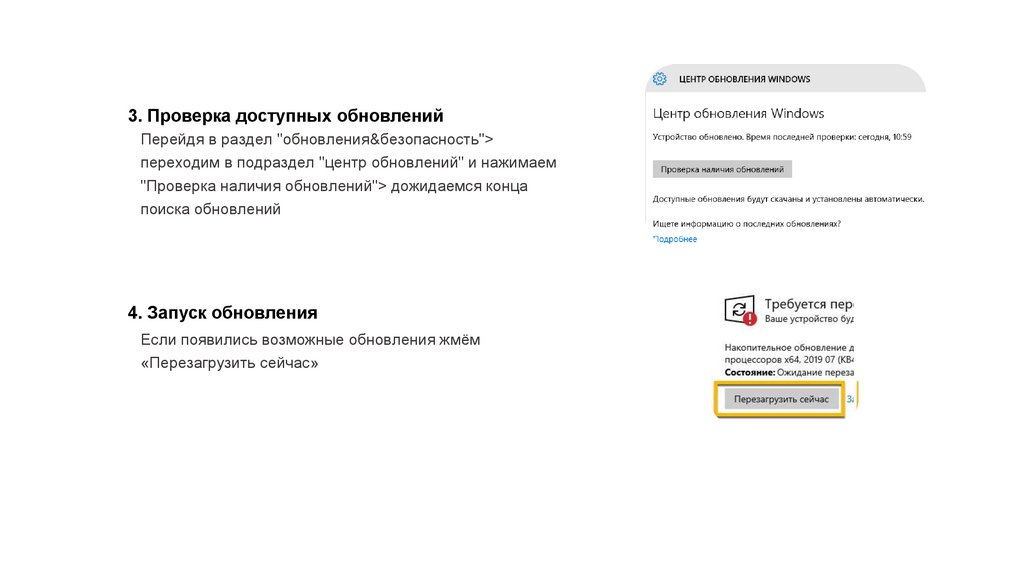
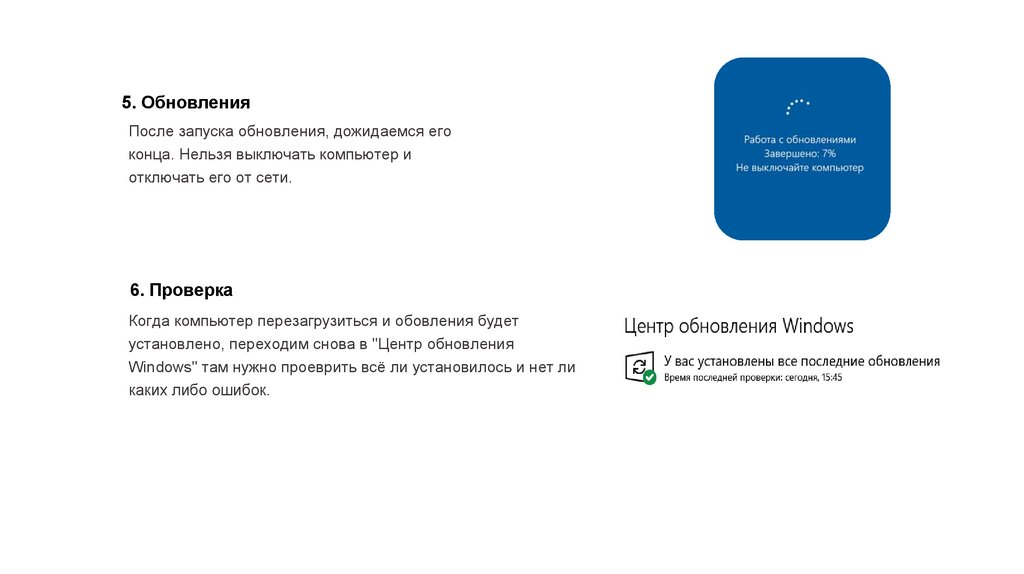


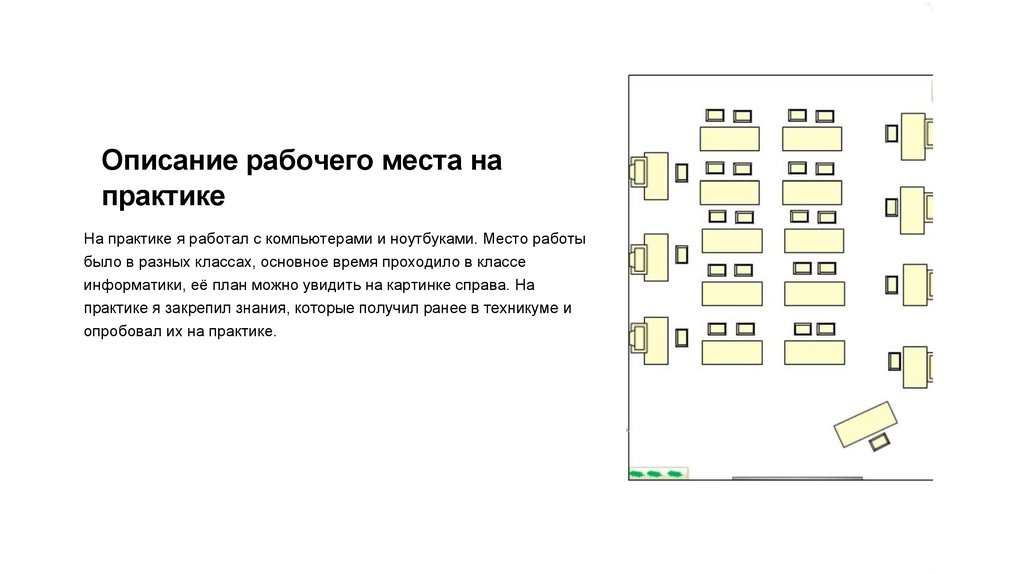



 software
software